

By Vernon Roderick, Son Güncelleme: 6/12/2023
Akıllı telefon pazarındaki rekabetin ne kadar sıkı olduğunu hepimiz biliyoruz. Şirketler, daha fazla müşteri memnuniyeti sağlayan özelliklerle mevcut ürünlerini geliştirmek için ellerinden gelenin en iyisini yaparlar. Ancak bu bazen onlara ters tepebilir. Bildiğiniz gibi, farklı cihazlar için farklı işletim sistemleri vardır. En popüler olanları Android ve iOS'tur.
Bu ikisi akıllı telefon pazarındaki iki büyük varlık. Bu nedenle, kendi ürünlerinin geliştirilmesinde aşırıya kaçma eğilimindedirler. Sonuç olarak, bir zamanlar uyumlu olan Android ve iOS cihazları uyumsuz hale geldi. Bu, iki cihaz arasındaki işlemleri engelleyeceğinden kötüye işaret haline geldi ve müşteriler için çok hayati olan bir işlem, mobil transfer.
Bugün, mobil aktarımla ilgili sorunu çözmek için, iki işletim sistemi olan Android ve iOS ile mobil aktarımın farklı akışlarından bahsedeceğiz. İlk önce hakkında konuşalım cihazlar arası mobil transfer nasıl yapılır aynı işletim sistemleriyle ve Android ile başlayacağız.
iPhone, Android ve PC Arasında Mobil AktarımAndroid'den Android'e Mobil AktarımiPhone'dan iPhone'a Mobil AktarımiPhone ve Android Arasında Mobil AktarımFarklı Cihazlar Arası Mobil Transfer Konusunda Son Düşünceler
İnsanlar ayrıca okurFotoğrafları Android'den iPhone'a Aktarma RehberiFotoğrafları iPhone'dan Android'e Aktarmanın 2 Yolu
FoneDog Telefon Transferi yakın zamanda geliştirilmiş yeni bir üründür. Herkesin bir telefondan diğerine veri aktarımıyla ilgili sorunlarını çözmek için tasarlandı. Peki mobil transfer yapmanın başka yolları varsa neden FoneDog Telefon Transferini kullanmalısınız?
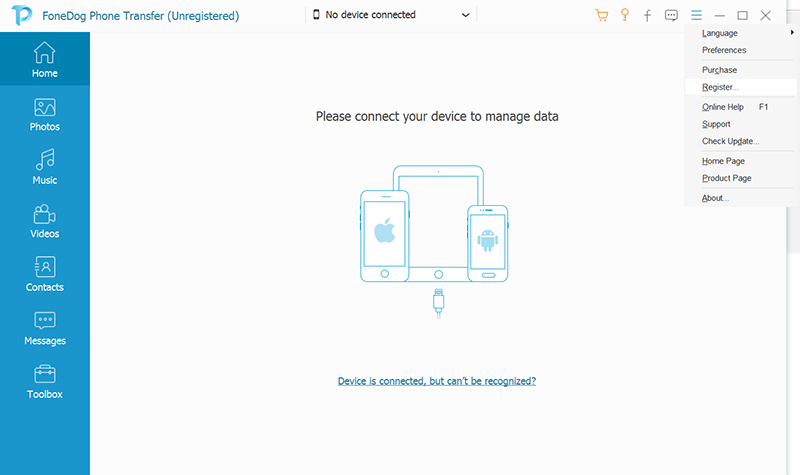
Bu nedenle, telefonunuzun birkaç dosyayı aktarması için çok uzun süre beklemekten sıkıldıysanız, FoneDog Telefon Transferi tam size göre.
Her kullandığınızda internet bağlantınızın olmasını gerektirmez. Ayrıca çalışması için bir kabloya ihtiyaç duymaz. Bu yüzden mutlaka deneyin.

iOS ile karşılaştırıldığında, Android, esas olarak daha ucuz maliyetler ve işletim sistemini kullanan telefon üreticilerinin sayısı nedeniyle genel nüfus için daha popüler.
Bu nedenle, bu cihazların çoğu çok benzer bir sistem izlediğinden, iki Android cihaz arasında mobil aktarımı yönetmek daha kolaydır.
Bir Android cihazdan diğerine mobil aktarım yapmanın birçok yolu vardır. Ancak, bugünün makalesi için sadece en kolay ve en etkili iki yoldan bahsedeceğiz. Android cihazlarda kullanılabilen ünlü özellikle başlayalım, Bluetooth.
Şimdiye kadar, Bluetooth'un ne olduğu hakkında bir fikriniz olmalı. Bluetooth, her Android cihazında bulunan bir özelliktir ve iki cihaz arasında dosya paylaşmak için kullanılır.
Bunun harika yanı ve bundan ilk önce bahsetmemizin nedeni, başka bir şeye ihtiyacınız olmamasıdır. İnternet bağlantısı değil. Kablo değil. Sadece Android cihazınız.
O halde lafı daha fazla uzatmadan Bluetooth üzerinden mobil aktarımı nasıl mümkün kılabileceğinizi adım adım anlatan kılavuza geçelim.
Yapılacak ilk şey, cihazlarınızı ayarlamaktır. Bluetooth kullanarak mobil aktarım yapmanın ön koşulu, her iki Android cihazının da birbiriyle eşleştirilmiş olmasıdır. İşte bunu nasıl yapacağınız:
Bu noktada, iki cihaz zaten birbiriyle eşleştirilmiş olmalıdır. Bu durumda, şimdi gerçek mobil aktarıma geçebilirsiniz.
İki Android cihaz eşlendiğinde, başka bir şey yapmanız gerekmeyecek. Daha önce de belirtildiği gibi, yalnızca cihazlarınıza ihtiyacınız olacak. ile devam etmek için bu adımları uygulamanız yeterlidir. mobil transfer:
Bundan sonra dosyalarınız diğer Android cihazına aktarılmaya başlamalıdır. Ayrıca birden fazla dosya veya klasör seçebilirsiniz, böylece Bluetooth mobil transfer yapmak için çok uygun bir yoldur.
Bununla birlikte, Bluetooth açık olduğu sürece pilinizin bir kısmını tüketir. Bu yüzden hayatınıza devam etmeden önce kapalı olduğundan emin olun.
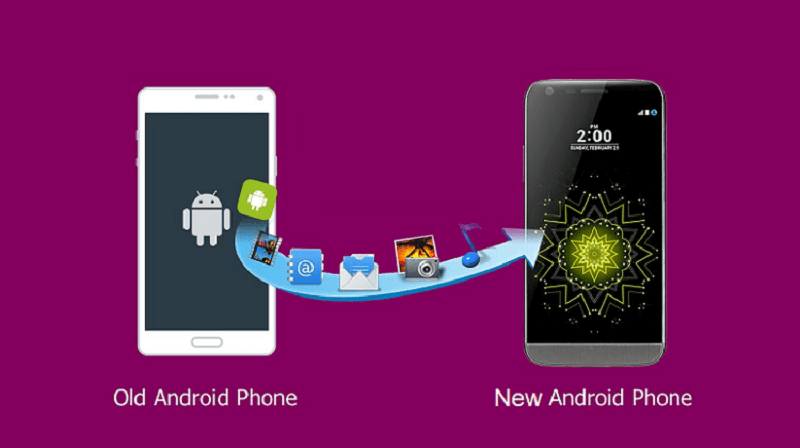
Bluetooth üzerinden mobil aktarım yapmak için bu öğreticiyi tamamlamak için bağlı cihazların eşleşmesini kaldırmanız gerekir. Bunu yapmak için aşağıdaki adımları uyguladığınızdan emin olun:
Bu noktada, artık hiçbir şey için endişelenmenize gerek kalmayacak. Ancak, bunun bir kusuru olduğunu zaten anlamalıydınız.
İki cihaz arasındaki bağlantıya bağlı olduğundan, mobil aktarımın yapılması biraz zaman alır. Ancak bundan daha hızlı bir yol var, ancak bazı ekipmanlara ihtiyacınız olacak.
Kablo kullanarak mobil aktarım, bir Android cihazdan diğerine veri aktarmanın en hızlı yollarından biridir. Ancak, daha önce de belirtildiği gibi, bunu bazı araçları kullanmadan yapamazsınız.
Bunun için ön koşul, oldukça açık bir kabloya ve cihazları bağlayacağınız bir bilgisayara sahip olmanızdır.
Bu gereksinimleri zaten yerine getirdiyseniz, mobil aktarıma devam etmeye hazırsınız.
Kablonuzla, her cihaz arasında her tür dosyayı aktarabilirsiniz. Ayrıca, mobil aktarım Bluetooth kullanmaktan daha hızlı ilerleyecektir. Ancak, elbette, mobil aktarımı mümkün kılmak için yine de belirli adımları uygulamanız gerekecek:
Şimdi geriye kalan tek şey, kaynak cihazdan kopyaladığınız dosyayı o dosyaya sahip olmayan cihaza aktarmak.
Yine, kabloyu ve daha önce kullandığınız bilgisayarı kullanmanız gerekecek.
Aktarımın tamamlanması için bir süre bekleyin. Mobil aktarım tamamlandıktan sonra, cihazı bilgisayardan çıkarmanız yeterlidir ve her şey tamamdır.
Mobil transferi Yalnızca aynı işletim sistemine sahip oldukları için değil, aynı zamanda Android cihazlar iOS cihazlardan daha basit olduğu için Android cihazlar arasında kolaydır. İOS cihazından bahsetmişken, iPhone'dan iPhone'a mobil aktarımı nasıl yapardınız?

Daha önce de belirtildiği gibi, iOS cihazlarla karşılaştırıldığında, Android cihazlar arasındaki mobil aktarımın yönetimi daha kolaydır. Konu söz konusu olduğunda yalnızca sınırlı seçenekleriniz olduğunu görmenizin nedeni de budur. mobil transfer iki iPhone arasında
Ne olursa olsun, yine de bu tür cihazlar arasında dosya aktarabilirsiniz. Sadece şu adımları kesinlikle uyguladığınızdan emin olun:
Bu, bir iPhone'dan diğerine mobil aktarım yapmanızı sağlayacaktır. Bu aynı zamanda Apple'ın kısa süre önce duyurduğu yeni geçiş aracıdır.
Şimdi, farklı işletim sistemlerine sahip iki cihaz arasında mobil aktarım yapan akıllı telefon kullanıcılarının asıl sorununa geçiyoruz.
Android ve iOS akıllı telefonlar çok uyumsuz olsa da, aralarında mobil aktarım yapmanın hala yolları var. Neyse ki, hala imkansız değil, ancak bu oranda gelecekte olabilir.
Bu yüzden, hala yapabiliyorken bu fırsatı değerlendirin yoksa yapmakta zorlanacaksınız. mobil transfer cihazlarınız arasında.
İlk seçenek bir Mac bilgisayar kullanmaktır. Bu aynı zamanda akıllı telefon kullanıcıları tarafından çoğu zaman Mac bilgisayarları olmadığı için en az kullanılanıdır. Ancak, eğer varsa, sonunda sizin için iyi çalışır.
Mobil transfer yapmanın bu şekilde iki farklı akışı vardır.. Birincisi Android'inizden iOS'a, diğeri iOS'tan Android'e.
Öncelikle Android'den iOS'a mobil aktarımdan bahsedelim. İşte bu akışla mobil aktarımı yapmak için izlenecek adımlar:
Bunlar, Android'den iPhone'a mobil aktarım yapma adımlarıdır. Dosyaları iPhone'dan Android'e aktarmak şuna biraz benzer:
Bu seçenek, bir kablo ve bir Mac bilgisayar kullanımını içerir. Ancak, yalnızca internet bağlantınızın olmasını gerektiren bir seçenek de vardır.
Bulut depolama, interneti kullanarak dosyaları depolamanın herhangi bir yolu anlamına gelir. Örneğin, kullanabilirsiniz Google Drive Dosyaları dosyanızdan saklamak için. Bununla mobil transferi şu şekilde yapabilirsiniz:
Bununla her yerden mobil transfer yapabilirsiniz. Bununla ilgili sorun, makul miktarda mobil veri tüketmeniz gerekmesidir. Wi-Fi kullanıyorsanız, yine de biraz zaman alacaktır.
Peki ya çok sayıda dosya aktarmayı planlıyorsanız ve çok uzun süre beklemek istemiyorsanız?
Basit bir mobil aktarım yaparken karşılaşacağınız birçok zorluk vardır. Uyumluluk, internet bağlantısı, depolama ve daha fazlası hakkında endişelenmeniz gerekecek. Kısacası, ne yaptığınızı bilmediğinizde çok fazla stres yaratır.
Ancak, bu makaleyi okuduktan sonra, cihazlarınız arasında mobil aktarım yapmak için zamanı geldiğinde seçebileceğiniz birçok seçeneğiniz olmalıdır. Her iki durumda da, kusurlarla karşılaşmak hala kaçınılmazdır.
Neyse ki, FoneDog Telefon Transferi, bu kusurların, bunları yapma yeteneğinizi engellememesini sağlar. mobil transfer. Hem Android hem de iPhone cihazlarda bulunmayan birçok özelliğe sahiptir. Ayrıca, ücretsiz olarak deneyebilirsiniz. Öyleyse, yeni bir mobil aktarım yöntemine geçme zamanınızın geldiğini düşünüyorsanız, FoneDog Phone Transfer'e bir şans verin.
Hinterlassen Sie einen Kommentar
Yorumlamak
Telefon Transferi
iOS, Android ve bilgisayar arasındaki diğer veriler arasında kolayca ve hızlı bilgileri, fotoğraflar, temaslar, videolar ve bilgisayar aygıtları kaybetmeden diğer veriler aktarıyor.
Ücretsiz denemePopüler makaleler
/
BİLGİLENDİRİCİLANGWEILIG
/
basitKOMPLİZİERT
Vielen Dank! Merhaba, Sie die Wahl:
Excellent
Değerlendirme: 4.8 / 5 (dayalı 79 yorumlar)